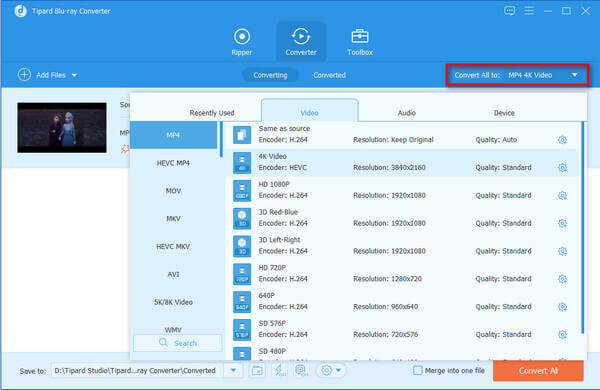Jak zgrać i konwertować domowy dysk Blu-ray / DVD lub plik wideo do dowolnego głównego formatu wideo
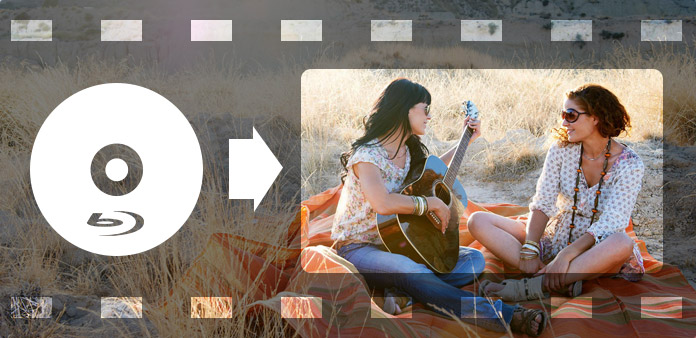
Prawie każdy ma swoje ulubione filmy DVD lub Blu-ray, a każdy film ma kilka klasycznych klipów. Co więc byś zrobił, gdybyś chciał zgrać określone okno dialogowe ze swojego ulubionego filmu lub zgrać muzykę z wybranych filmów, aby móc je odtwarzać na iPodzie lub innym urządzeniu przenośnym? Teraz nie musisz się tym przejmować, Tipard Blu-ray Converter jest specjalnie zaprojektowany dla wszystkich użytkowników Blu-ray, aby rozwiązać ten problem.
Tipard Blu-ray Converter, wszechstronny dekoder Blu-ray, to uniwersalny konwerter wideo, który może zgrywać i konwertować domowe płyty Blu-ray/DVD lub pliki wideo do dowolnego popularnego formatu wideo, takiego jak MP4, AVI, WMV, MKV, FLV, SWF i nawet wideo HD, w tym pliki HD AVI, HD XviD/DivX, HD MP4, MOV, HD WMV. Możesz łatwo przekonwertować dowolny domowy film Blu-ray lub plik wideo na dowolny format wideo lub audio. Następnie możesz cieszyć się dowolnym gorącym filmem na urządzeniach mobilnych, takich jak iPad, iPhone 4, iPod touch, PSP itp. Co więcej, odtwarzacz jest bardzo przyjazny dla użytkownika, charakteryzuje się łatwą wydajnością i niezrównaną szybkością. Ponadto, chociaż Tipard Blu-ray Converter słynie z doskonałej funkcji konwersji, jest również doskonałym edytorem wideo. Pozwala edytować wideo, przycinać wideo, przycinać rozmiar klatki wideo, dostosowywać efekt wideo, dodawać znak wodny i tak dalej. Nie ma wątpliwości, że Tipard Blu-ray Converter zapewni najlepszą rozrywkę multimedialną.
Darmowe pobieranie Tipard Blu-ray Converter dla Windows i Mac
Kroki prowadzące
Załaduj domowy plik Blu-ray, DVD lub wideo
Możesz kliknąć opcję "Załaduj Blu-ray Playlistę" / "Załaduj plik Blu-ray" w menu "Plik", aby załadować domową płytę Blu-ray lub plik, który chcesz przekonwertować, lub po prostu kliknij " Blu-ray Plus "przycisk obrazu w głównym interfejsie.

Wybierz format wyjściowy
W zależności od formatów obsługiwanych przez urządzenia przenośne, możesz wybrać format wyjściowy filmu z kolumny "Profil" i ustawić folder docelowy. Ponadto możesz wybrać preferowaną ścieżkę dźwiękową i podtytuł dla swojego wideo.

Dostosuj ustawienia wyjściowe
Możesz kliknąć przycisk "Ustawienia", aby otworzyć okno "Ustawienia profilu", w którym możesz zmodyfikować Ustawienia wideo / audio, takie jak Koder, Szybkość klatek, Rozdzielczość, Proporcje, Szybkość transmisji, Częstotliwość próbkowania, Kanały itp.
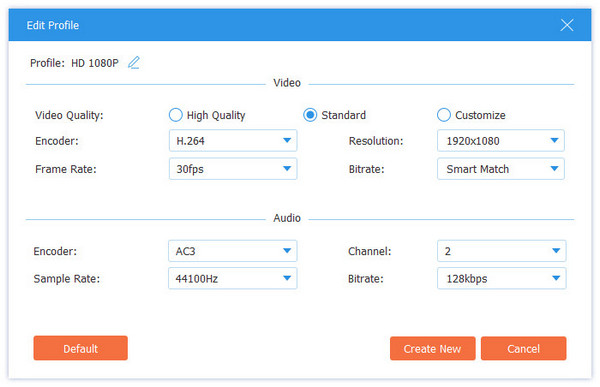
Rozpocznij konwersję
Kliknij przycisk "Konwertuj", aby rozpocząć zgrywanie domowej płyty Blu-ray / DVD lub przekonwertować plik wideo na dowolny format wideo lub audio, jak chcesz.